Configurando o entroncamento ISL entre os Switches Catalyst executando CatOS e o Software do Sistema Cisco IOS
Contents
Introduction
Este documento fornece configurações de exemplo para entroncamento Inter-Switch Link (ISL) entre um switch Cisco Catalyst 5000 que executa o Catalyst OS (CatOS) e um switch Catalyst 6500 que executa o software de sistema Cisco IOS®. Você pode usar qualquer um desses switches deste cenário para alcançar os mesmos resultados:
-
Qualquer switch das séries Catalyst 4500/4000, 5500/5000 ou 6500/6000 que execute CatOS
-
Qualquer switch Catalyst 4500/4000 ou Catalyst 6500/6000 Series que executa o software do sistema Cisco IOS
Prerequisites
Requirements
Não existem requisitos específicos para este documento.
Componentes Utilizados
As informações neste documento são baseadas nestas versões de software e hardware:
-
Switch Catalyst 5000 que executa o software CatOS 6.1(1)
-
Switch Catalyst 6509 que executa o Cisco IOS Software Release 12.1(4)E1
The information in this document was created from the devices in a specific lab environment. Para obter detalhes sobre o ambiente do laboratório, consulte a seção Diagrama de Rede deste documento. Certifique-se de entender o impacto potencial de qualquer configuração ou comando em sua rede antes de usá-lo. As configurações em todos os dispositivos foram limpas com os comandos clear config all e write erase para garantir uma configuração padrão.
Material de Suporte
O entroncamento é uma maneira de transportar o tráfego de várias VLANs através de um link ponto-a-ponto entre dois dispositivos. Duas maneiras de implementar o entroncamento de Ethernet são:
-
ISL (um protocolo proprietário da Cisco)
-
IEEE 802.1Q (um padrão IEEE)
Este documento inclui somente arquivos de configuração de Switches e saída a partir de comandos show de exemplo relacionado. Para obter detalhes sobre como configurar um tronco ISL entre switches Catalyst, consulte estes documentos:
-
Configurando Troncos de VLAN nas portas Fast Ethernet e Gigabit Ethernet (Catalyst 5000)
-
Entendendo a seção Troncos de VLAN de Configurando Interfaces Ethernet de Camada 2 (Catalyst 6500/6000 Series Switch que executa o Cisco IOS Software)
-
Entendendo a seção Troncos de VLAN de Configurando Interfaces Ethernet de Camada 2 (Catalyst 4500/4000 Series Switch que executa o Cisco IOS Software)
Notas importantes
-
Os Catalyst 4500/4000 Series Switches (que incluem o Catalyst 2948G e o Catalyst 2980G) que executam CatOS suportam apenas entroncamento 802.1Q. Esses switches não suportam entroncamento ISL.
-
Os switches Catalyst 4000 com um Supervisor Engine II+ ou posterior executam o Cisco IOS Software por padrão. Esses switches suportam os modos de entroncamento ISL e 802.1Q em todas as interfaces, exceto em portas Gigabit de bloqueio nos módulos WS-X4418-GB e S-X4412-2GB-T. Nesses casos, os switches suportam somente truncamento 802.1Q. As portas de 3 a 18 estão bloqueando as portas Gigabit no módulo WS-X4418-GB. As portas de 1 a 12 estão bloqueando as portas Gigabit no módulo WS-X4412-2GB-T. O termo "porta de bloqueio" significa que a conexão da porta ao backplane está com excesso de assinaturas.
-
Qualquer porta Ethernet em um switch Catalyst 6500/6000 Series suporta encapsulamento 802.1Q e ISL.
-
Com base no módulo, as portas compatíveis com tronco Catalyst 5000 suportam somente encapsulamento ISL ou suportam ISL e 802.1Q. A melhor maneira de determinar os tipos de encapsulamento suportados é usar o comando show port capabilities. A saída do comando indica explicitamente a capacidade de entroncamento, como mostra este exemplo:
cat5000> show port capabilities 3 Model WS-X5225R Port 3/1 Type 10/100BaseTX Speed auto,10,100 Duplex half,full Trunk encap type 802.1Q, ISL !--- This particular port supports both 802.1Q and ISL. Trunk mode on,off,desirable,auto,nonegotiate Channel 3/1-2,3/1-4 Broadcast suppression percentage(0-100) Flow control receive-(off,on),send-(off,on) Security yes Membership static,dynamic Fast start yes QOS scheduling rx-(none),tx-(none) CoS rewrite yes ToS rewrite IP-Precedence Rewrite no UDLD yes AuxiliaryVlan 1..1000,1025..4094,untagged,dot1p,none SPAN source,destination
-
Certifique-se de que os modos de entroncamento correspondam ao longo do link de tronco. Se você configurar um lado do link como um tronco ISL, deverá configurar o outro lado do link como ISL. Da mesma forma, se você configurar um lado do link como 802.1Q, deverá configurar o outro lado do link como 802.1Q.
Conventions
Consulte as Convenções de Dicas Técnicas da Cisco para obter mais informações sobre convenções de documentos.
Configurar
Nesta seção, você encontrará informações para configurar os recursos descritos neste documento.
Nota:Use a Command Lookup Tool (somente clientes registrados) para obter mais informações sobre os comandos usados neste documento.
Diagrama de Rede
Este documento utiliza a seguinte configuração de rede:
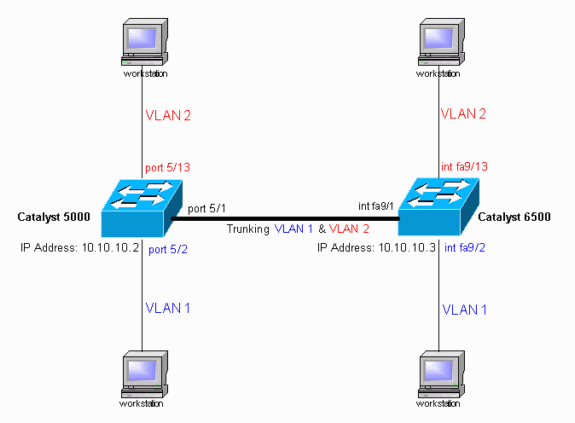
Configurações
Este documento utiliza as seguintes configurações:
Observação: este documento exibe comentários e explicações em itálico azul nas configurações.
| Catalyst 5000 Switch |
|---|
#version 6.1(1) ! set option fddi-user-pri enabled set password $2$h/BN$i3S54iNvIXknFelh6gOve0 set enablepass $2$DpAu$/mw1ZxL5I8ymR.yn85ovB/ ! #errordetection set errordetection portcounter enable ! #system set system name cat5000 ! #frame distribution method set port channel all distribution mac both ! #vtp !--- In the example, the VLAN Trunk Protocol (VTP) mode is set to be transparent. !--- Use your network as a basis to set the VTP mode. set vtp mode transparent !--- For details on VTP, refer to Configuring VTP. set vlan 1 name default type ethernet mtu 1500 said 100001 state active set vlan 1002 name fddi-default type fddi mtu 1500 said 101002 state active set vlan 1004 name fddinet-default type fddinet mtu 1500 said 101004 state active stp ieee set vlan 1005 name trnet-default type trbrf mtu 1500 said 101005 state active stp ibm set vlan 2 set vlan 1003 name token-ring-default type trcrf mtu 1500 said 101003 state acti ve mode srb aremaxhop 7 stemaxhop 7 backupcrf off ! #ip !--- This is the IP address that is used for management. set interface sc0 1 10.10.10.2/255.255.255.0 10.10.10.255 ! #set boot command set boot config-register 0x10f set boot system flash bootflash:cat5000-sup3.6-1-1.bin ! #mls set mls nde disable ! # default port status is enable ! ! #module 1 : 0-port Supervisor III ! #module 2 empty ! #module 3 : 9-port Gigabit Ethernet ! #module 4 : 24-port 10/100BaseTX Ethernet ! #module 5 : 24-port 10/100BaseTX Ethernet !--- Ports 5/13–24 have been assigned to VLAN 2. set vlan 2 5/13-24 !--- The ISL trunking mode is set to "on". !--- Use your network and requirements as a basis to set the trunking mode. set trunk 5/1 on isl 1-1005 !--- For details on different trunking modes, refer to !--- Configuring VLAN Trunks on Fast Ethernet and Gigabit Ethernet Ports. !--- PortFast has been enabled on the ports that are connected to the workstations. set spantree portfast 5/2-24 enable !--- For details on why to enable PortFast, refer to !--- Using PortFast and Other Commands to Fix Workstation Startup Connectivity Delays. end |
| Catalyst 6500 Switch |
|---|
Current configuration : 4207 bytes ! version 12.1 service timestamps debug uptime service timestamps log uptime no service password-encryption ! hostname cat6000 ! boot buffersize 126968 boot bootldr bootflash:c6msfc-boot-mz.121-4.E1.bin no logging console !--- The example uses the privileged mode password. enable password mysecret ! redundancy main-cpu auto-sync standard ip subnet-zero no ip domain-lookup ! ip cef cns event-service server ! ! ! interface gigabitethernet1/1 no ip address shutdown ! interface gigabitethernet1/2 no ip address shutdown ! interface fastethernet9/1 no ip address !--- Issue the switchport command once, without any keywords, !--- in order to configure the interface as a Layer 2 (L2) port for the Catalyst 6500. !--- For details, refer to Configuring Layer 2 Ethernet Interfaces (Catalyst 6500). !--- On a Catalyst 4000 switch that runs Cisco IOS Software, all ports are !--- L2 ports by default. If there is no change to the default configuration, !--- you do not need to issue the switchport command. !--- For details, refer to Configuring Layer 2 Ethernet Interfaces (Catalyst 4000). switchport !--- Configure trunk encapsulation as ISL. switchport trunk encapsulation isl !--- Enable trunking on the interface. switchport mode trunk ! !--- Interfaces Fast Ethernet 9/2 through 9/24 are configured to be in access mode. !--- For details, refer to the "Layer 2 Interface Modes" section of !--- Configuring Layer 2 Ethernet Interfaces. interface fastethernet9/2 no ip address switchport switchport mode access ! interface fastethernet9/3 no ip address switchport switchport mode access ! !--- Output suppressed. ! interface fastethernet9/11 no ip address switchport switchport mode access ! interface fastethernet9/12 no ip address switchport switchport mode access ! !--- Interfaces Fast Ethernet 9/13 through 9/24 are placed in VLAN 2. interface fastethernet9/13 no ip address switchport switchport access vlan 2 switchport mode access ! interface fastethernet9/14 no ip address switchport switchport access vlan 2 switchport mode access ! !--- Output suppressed. ! interface fastethernet9/23 no ip address switchport switchport access vlan 2 switchport mode access ! interface fastethernet9/24 no ip address switchport switchport access vlan 2 switchport mode access ! interface fastethernet9/25 no ip address shutdown ! !--- Output suppressed. ! interface fastethernet9/48 no ip address shutdown ! interface vlan1 !--- This is the IP address that is used for management. ip address 10.10.10.3 255.255.255.0 ! ! ip classless no ip http server ! ! ! line con 0 transport input none line vty 0 4 !--- This example uses the Telnet password. password mysecret login ! end |
Observação: se você atribuir uma interface a uma VLAN que não existe, a interface será desativada até que você crie a VLAN no banco de dados de VLAN. Para obter mais detalhes, consulte a seção Criando ou Modificando um VLAN Ethernet de VLANs de Configuração.
Verificar
comandos show
Use esta seção para confirmar se a sua configuração funciona corretamente.
A Output Interpreter Tool ( somente clientes registrados) (OIT) oferece suporte a determinados comandos show. ![]() Use a OIT para exibir uma análise da saída do comando show.
Use a OIT para exibir uma análise da saída do comando show.
Switches Catalyst 5000 ou Catalyst 6000 que executam CatOS
-
show port capabilities module/port —Use este comando para verificar se a porta é capaz de entroncamento.
cat5000> (enable) show port capabilities 5/1 Model WS-X5234 Port 5/1 Type 10/100BaseTX Speed auto,10,100 Duplex half,full Trunk encap type 802.1Q,ISL Trunk mode on,off,desirable,auto,nonegotiate Channel 5/1-2,5/1-4 Broadcast suppression percentage(0-100) Flow control receive-(off,on),send-(off,on) Security yes Membership static,dynamic Fast start yes QOS scheduling rx-(none),TX(1q4t) COs rewrite yes ToS rewrite IP-Precedence Rewrite yes UDLD yes AuxiliaryVlan 1..1000,1025..4094,untagged,dot1p,none SPAN source,destination
-
show port module/port —Este comando mostra o status de uma porta específica e se é truncamento.
cat5000> (enable) show port 5/1 Port Name Status Vlan Level Duplex Speed Type ----- ------------------ ---------- ---------- ------ ------ ----- ------------ 5/1 connected trunk normal a-full a-100 10/100BaseTX Port AuxiliaryVlan AuxVlan-Status ----- ------------- -------------- 5/1 none none Port Security Violation Shutdown-Time Age-Time Max-Addr Trap IfIndex ----- -------- --------- ------------- -------- -------- -------- ------- 5/1 disabled shutdown 0 0 1 disabled 66 Port Num-Addr Secure-Src-Addr Age-Left Last-Src-Addr Shutdown/Time-Left ----- -------- ----------------- -------- ----------------- ------------------ 5/1 0 - - - - - !--- Output suppressed.
-
show trunk module/port —Use este comando para verificar o status e a configuração do entroncamento.
cat5000> (enable) show trunk * - indicates vtp domain mismatch Port Mode Encapsulation Status Native vlan -------- ----------- ------------- ------------ ----------- 5/1 on isl trunking 1 Port Vlans allowed on trunk -------- --------------------------------------------------------------------- 5/1 1-1005 Port Vlans allowed and active in management domain -------- --------------------------------------------------------------------- 5/1 1-2 Port Vlans in spanning tree forwarding state and not pruned -------- --------------------------------------------------------------------- 5/1 1-2
-
show vtp domain — Use este comando para verificar as informações do VTP.
cat5000> (enable) show vtp domain Domain Name Domain Index VTP Version Local Mode Password -------------------------------- ------------ ----------- ----------- ---------- 1 2 Transparent - Vlan-count Max-vlan-storage Config Revision Notifications ---------- ---------------- --------------- ------------- 6 1023 0 disabled Last Updater V2 Mode Pruning PruneEligible on Vlans --------------- -------- -------- ------------------------- 10.10.10.2 disabled disabled 2-1000
Switches Catalyst 6500/6000 ou Switches Catalyst 4500/4000 que executam o software Cisco IOS
-
show interfaces interface_type module/port trunk—Este comando informa se a porta está entroncando.
cat6000#show interfaces fastethernet 9/1 trunk Port Mode Encapsulation Status Native vlan Fa9/1 on isl trunking 1 Port Vlans allowed on trunk Fa9/1 1-1005 Port Vlans allowed and active in management domain Fa9/1 1-2,1002-1005 Port Vlans in spanning tree forwarding state and not pruned Fa9/1 1-2,1002-1005
-
show vlan —Este comando fornece informações sobre as VLANs e as portas que pertencem a uma VLAN específica.
cat6000#show vlan VLAN Name Status Ports ---- -------------------------------- --------- ------------------------------- 1 default active Fa9/2, Fa9/3, Fa9/4, Fa9/5 Fa9/6, Fa9/7, Fa9/8, Fa9/9 Fa9/10, Fa9/11, Fa9/12 2 VLAN0002 active Fa9/13, Fa9/14, Fa9/15, Fa9/16 Fa9/17, Fa9/18, Fa9/19, Fa9/20 Fa9/21, Fa9/22, Fa9/23, Fa9/24 1002 fddi-default active 1003 token-ring-default active 1004 fddinet-default active 1005 trnet-default active !--- Output suppressed.
Observação: somente as portas configuradas como portas L2 não tronco são exibidas. Para obter detalhes, consulte a seção Configurando Interfaces Ethernet para Comutação de Camada 2 de Configuração de Interfaces Ethernet de Camada 2.
Troubleshoot
Use esta seção para resolver problemas de configuração.
O switch não aceita uma alteração de VLAN nativa em uma porta de tronco porque a porta é uma porta não 802.1Q
Esse problema ocorre porque a porta de tronco não suporta o encapsulamento 802.1Q. Uma VLAN nativa requer suporte 802.1Q em uma porta. Se a porta não tiver suporte para 802.1Q, o switch não permitirá uma alteração da VLAN nativa.
O suporte a 802.1Q para entroncamento é um fator dependente de hardware. Execute o comando show port capabilities para verificar se há suporte para 802.1Q. A opção de encapsulamento na saída do comando show port capabilities declara o suporte 802.1Q para truncamento.
Informações Relacionadas
Contate a Cisco
- Abrir um caso de suporte

- (É necessário um Contrato de Serviço da Cisco)
 Feedback
Feedback